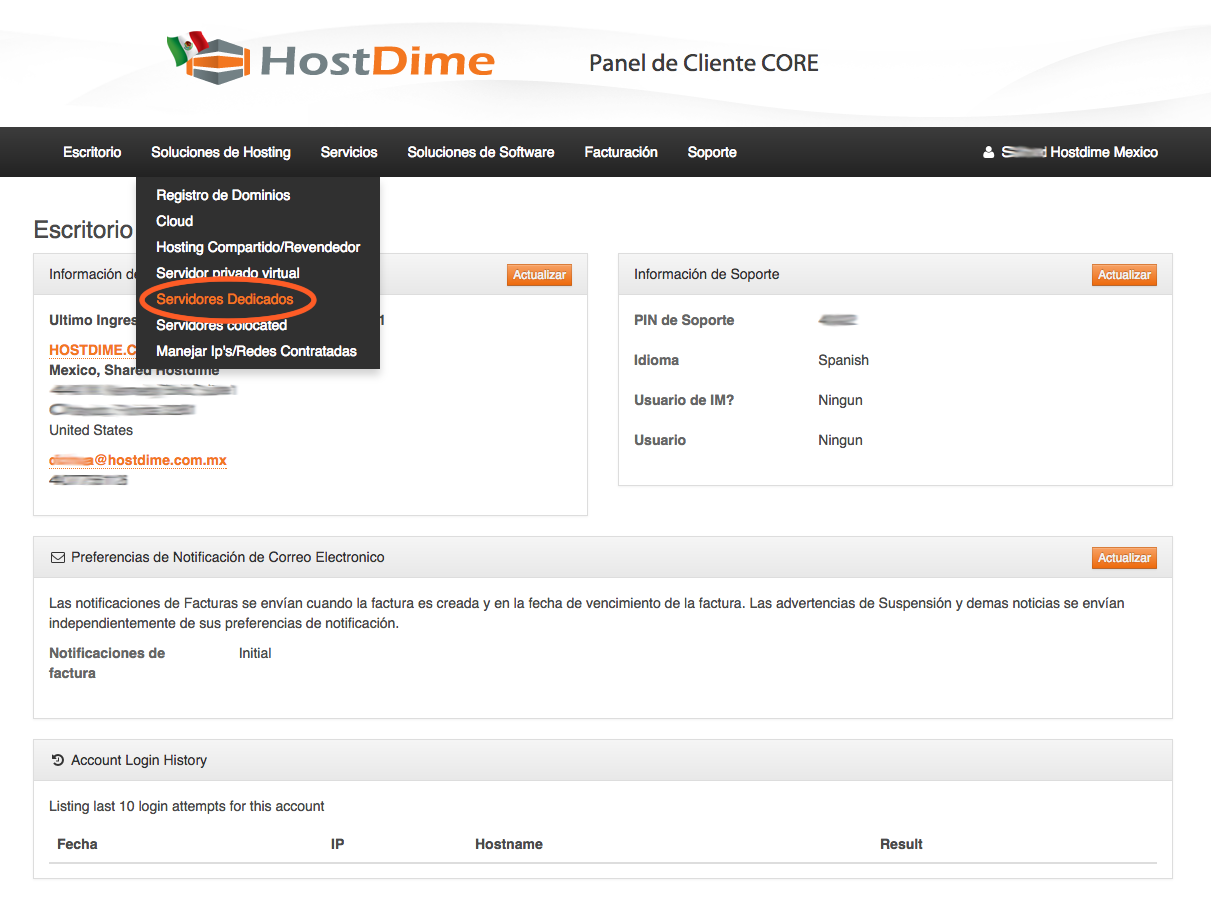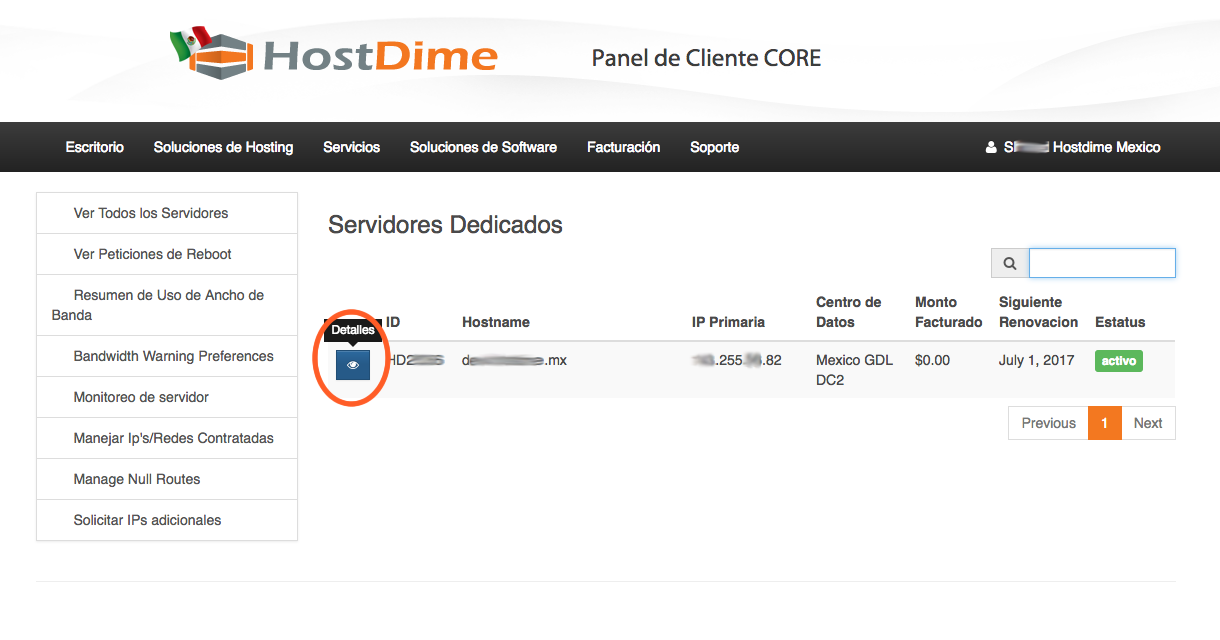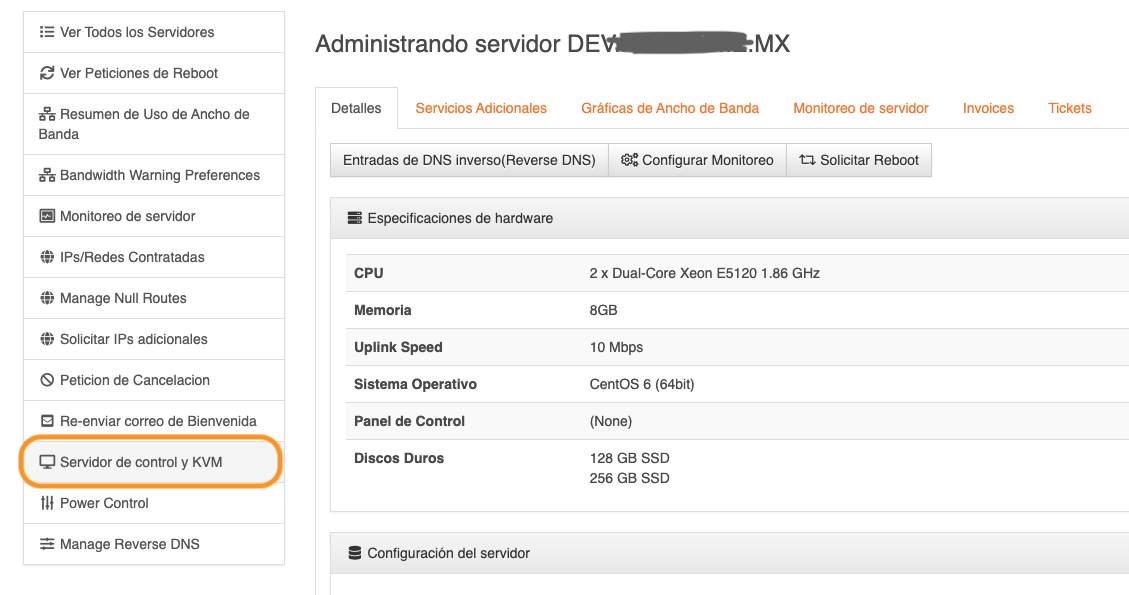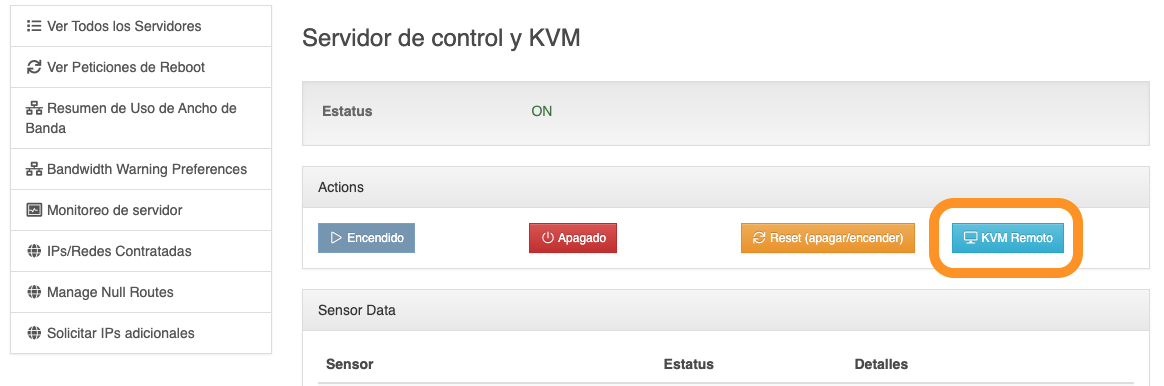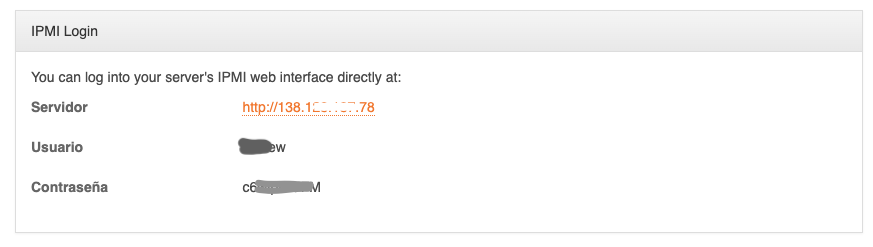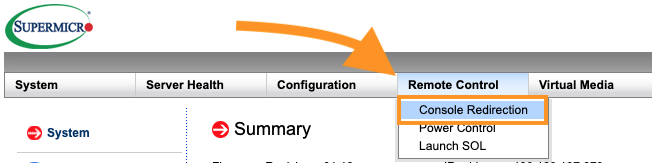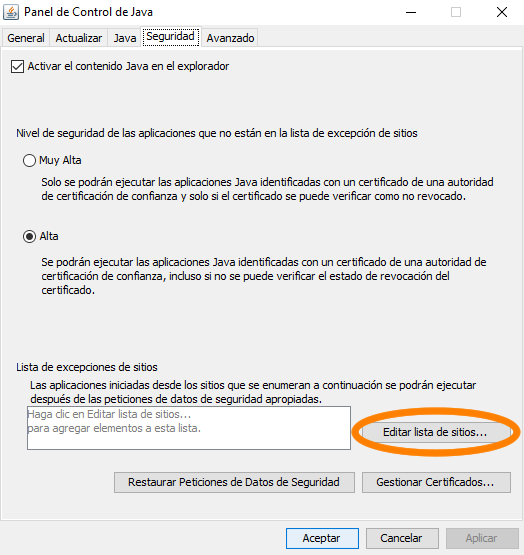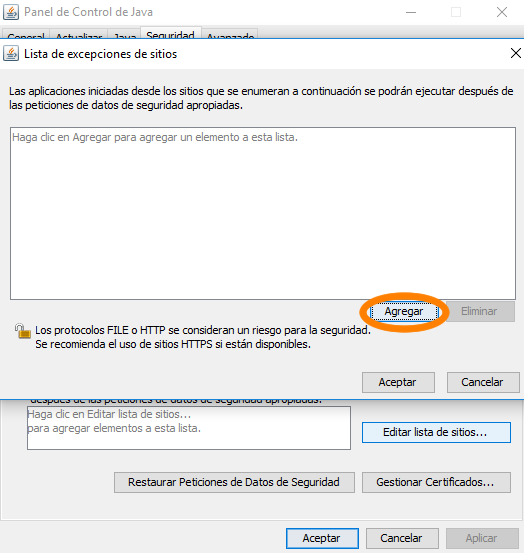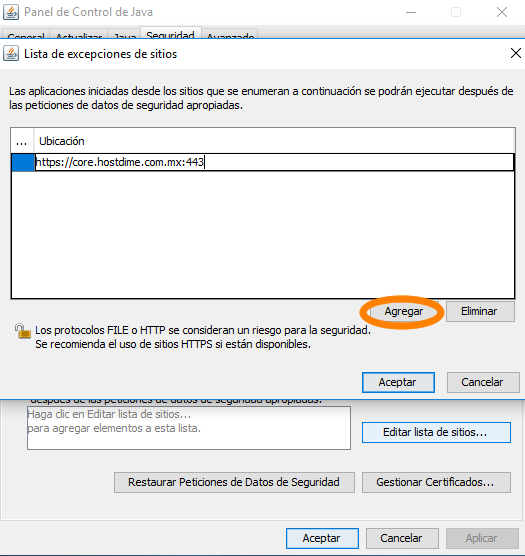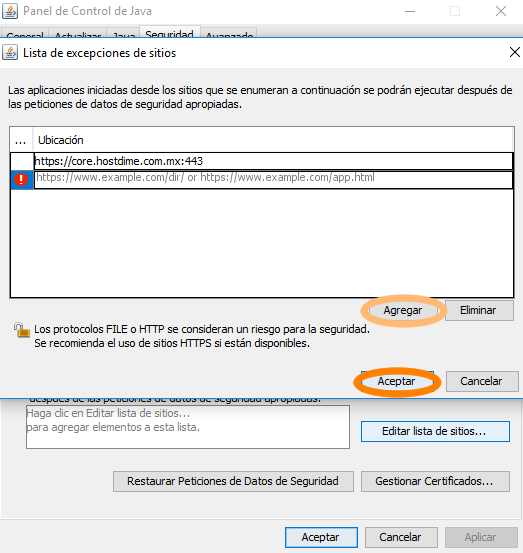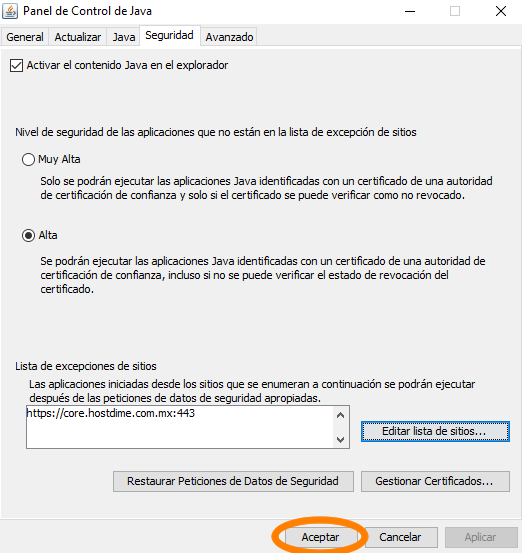Ingresando a mi servidor dedicado con IPMI desde Core
Nuestros servidores cuentas con la tecnología IPMI que permite realizar acciones sobre el servidor en un acceso remoto entre estas acciones existe la posibilidad de realizar una conexión remota KVM similar a estar conectado físicamente al servidor para esto se requiere lo siguiente en la maquina a usar este tipo de acceso:
- Java instalado
- Descargar el archivo .jnlp desde el portal Core
- Configurar Java para permitir la ejecución del archivo .jnlp
Descargar al archivo .jnlp
- Ingresar al portal de cliente Core en https://core.hostdime.com.mx
- Buscar la opción de Servidores dedicados en el menú de Soluciones de hosting
- Buscar el servidor dedicado al cual se desea ingresar y dar click en Detalles
- Usar el panel lateral con la opción de Server Control & KVM
- Dar click en KVM Remoto para descargar el archivo de Java que tendrá el formato HDXXXX.jnlp
- En caso de presentar errores con esta opción al final de esta página de Servidor de control y KVM se mostrará los detalles de logins directo para el IPMI como el siguiente
Se debe ingresar a la URL/servidor y colocar el usuario y contraseña mencionados una vez en esa interfaz ingresar solo debe irse al menu de Remote Control en la opción de Console Redirection para descargar el archivo .jnlp
Usando esta opción en la configuración de seguridad de Java se deberá agregar a la excepción la URL/servidor del ingreso IPMI en lugar de el dato de core.hostdime.com
Se podria mostrar algunas advertencia de uso de la version de Java solo debe dar cancelar o omitir la actualización para visualizar los detalles de la intefaz
Configurar Seguridad de Java
- Abrir la aplicación Configurar Java (esta aplicación varia en ubicación dependiendo del sistema operativo)
- Una vez dentro de la configuración ir a la pestaña de Seguridad
- Dar click en Editar lista de sitios...
- Dar click en Agregar para activar la edición de sitios
- Se debe agregar la ruta de descargar del archivo .jnlp en este ejemplo core.hostdime.com.mx (Importante: se debe agregar el protocolo https o http y puerto 80 o 443 al agregar la URL)
- Se guardara el sitio con Agregar y después dar click en Aceptar
- Se dara click en Aceptar para guardar los cambios y configuración de Java
Ejecutar archivo .jnlp
- Una vez configurada la seguridad de Java solo hay que abrir el archivo .jnlp descargado que debe ejecutarse en Javaj
- En caso de no ejecutarse la aplicación debe usarse la opción de Abrir con y Buscar Java(TM) Web Start Laucher